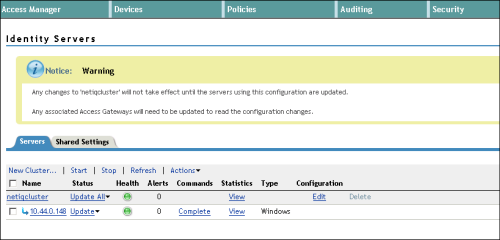NetIQ Access Manager 3.2 以降のバージョンを、Portal for ArcGIS でエンタープライズ ログインを設定する ID プロバイダー (IDP) として構成できます。構成プロセスでは、主に次の 2 つの手順を実行します。まず、エンタープライズ ID プロバイダーを Portal for ArcGIS に登録し、次に、Portal for ArcGIS をエンタープライズ ID プロバイダーに登録します。
必要に応じて、アイデンティティ ストア内のエンタープライズ グループに関するメタデータをポータルに提供することもできます。これにより、アイデンティティ ストア内の既存のエンタープライズ グループを利用する、ポータル内のグループを作成することができます。メンバーがポータルにログインすると、コンテンツ、アイテム、およびデータへのアクセスは、エンタープライズ グループで定義されているメンバーシップ ルールで管理されます。必要なエンタープライズ グループ メタデータを指定しなくても、グループは作成できます。しかし、メンバーシップ ルールはアイデンティティ ストアではなく、Portal for ArcGIS で管理されます。
必要な情報
Portal for ArcGIS は、ユーザーがエンタープライズ ログインを使用してログインするときに、特定の属性情報を ID プロバイダーから受信する必要があります。NameID は、Portal for ArcGIS とのフェデレーションが機能するように、ID プロバイダーが SAML レスポンスで送信しなければならない必須の属性です。IDP からユーザーがログインすると、NameID というユーザー名の新しいユーザーが、Portal for ArcGIS によってユーザー ストアに作成されます。NameID 属性によって送信される値に使用できる文字は、英数字、_ (アンダースコア)、 . (ドット) および @ (アット マーク) です。その他の文字はエスケープされ、Portal for ArcGIS によってアンダースコアが付加されたユーザー名が作成されます。
Portal for ArcGIS は、エンタープライズ ログインの givenName 属性と email address 属性を、エンタープライズ ID プロバイダーから取得して入力することをサポートしています。ユーザーがエンタープライズ ログイン アカウントを使用してサイン インし、Portal for ArcGIS が givenname と email または mail という名前の属性を取得した場合、Portal for ArcGIS はユーザー アカウントのフル ネームと電子メール アドレスに ID プロバイダーから取得した値を入力します。ユーザーが通知を受信できるようにするために、エンタープライズ ID プロバイダーから取得した email address を渡すことをお勧めします。
NetIQ Access Manager をエンタープライズ ID プロバイダーとして Portal for ArcGIS に登録する
- 組織サイトの管理者としてポータル Web サイトにサイン インし、[組織] > [サイト設定] > [セキュリティ] の順にクリックします。
- [エンタープライズ ログイン] セクションで、[ID プロバイダーの設定] ボタンをクリックし、表示されたウィンドウに組織名 (たとえば、「City of Redlands」) を入力します。ユーザーがポータル Web サイトにアクセスすると、このテキストが SAML サイン イン オプションの一部に表示されます (たとえば、City of Redlands アカウントを使用)。
注意:
ポータル用に登録できるエンタープライズ ID プロバイダーは 1 つだけです。
- ユーザーが [自動] または [アカウントをポータルに追加した後] のどちらで組織に加入できるかを選択します。1 番目のオプションを選択すると、ユーザーは、管理者から招待されなくても、自分のエンタープライズ ログインを使用して組織サイトにサイン インできます。ユーザーのアカウントは、最初にサイン インしたときに自動的に組織サイトに登録されます。2 番目のオプションを選択すると、管理者は、コマンド ライン ユーティリティまたはサンプル Python スクリプトを使用して必要なアカウントを組織サイトに登録する必要があります。ユーザーは、アカウントが登録された時点で、組織サイトにサイン インできるようになります。
ヒント:
少なくとも 1 つのエンタープライズ アカウントをポータルの管理者として指定し、最初の管理者アカウントを降格するか削除することをお勧めします。また、[アカウントの作成] ボタンと、ポータル Web サイトのサインアップ ページ (signup.html) を無効化することで、ユーザーが自分のアカウントを作成できないようにしておくこともお勧めします。詳細な手順については、「ポータルでの SAML 準拠のアイデンティティ プロバイダーの構成」をご参照ください。
- 以下の 3 つのオプションのいずれかを使用して、ID プロバイダーのメタデータ情報を入力します。
- [URL] - Portal for ArcGIS から NetIQ Access Manager フェデレーション メタデータの URL にアクセスできる場合は、このオプションを選択します。 URL は、通常、NetIQ Access Manager が実行されているコンピューター上の http(s)://<host>:<port>/nidp/saml2/metadata です。
注意:
エンタープライズ ID プロバイダーに自己署名証明書が含まれている場合、メタデータの HTTPS URL を指定しようとしたときに、エラーが発生することがあります。このエラーは、Portal for ArcGIS が ID プロバイダーの自己署名証明書を確認できないために発生します。代わりに、URL 内で HTTP を使用するか、下記の他のオプションのいずれかを使用するか、信頼できる証明書を使用して ID プロバイダーを構成してください。
- [ファイル] - Portal for ArcGIS から URL にアクセスできない場合は、上記の URL から取得したメタデータを XML ファイルとして保存し、そのファイルをアップロードします。
- [パラメーター] - URL またはファイルにアクセスできない場合は、このオプションを選択します。値を手動で入力して、要求されたパラメーター (ログイン URL および証明書) を指定します。これらの情報については、NetIQ Access Manager 管理者にお問い合わせください。
- [URL] - Portal for ArcGIS から NetIQ Access Manager フェデレーション メタデータの URL にアクセスできる場合は、このオプションを選択します。 URL は、通常、NetIQ Access Manager が実行されているコンピューター上の http(s)://<host>:<port>/nidp/saml2/metadata です。
- 必要に応じて高度な設定を構成します。
- [暗号化アサーション] - SAML アサーションの応答を暗号化するように NetIQ Access Manager を構成する場合は、このオプションを選択します。
- [署名付きリクエストの有効化] - NetIQ Access Manager に送信される SAML の認証リクエストにPortal for ArcGIS が署名する場合は、このオプションを選択します。
- [ID プロバイダーへのログアウトの反映] - ユーザーが Net IQ Access Manager からサイン アウトするログアウト URL を Portal for ArcGIS で使用する場合は、このオプションを選択します。使用する URL を [ログアウト URL] 設定に入力します。ID プロバイダーでログアウト URL の署名が必要な場合は、[署名付きリクエストの有効化] をオンにする必要があります。
- [ログアウト URL] - 現在サイン インしているユーザーがサイン アウトするのに使用する ID プロバイダーの URL。この値は、ID プロバイダーのメタデータ ファイル内に定義されている場合には、自動的に入力されます。必要に応じて、この URL を更新することができます。
- [エンティティ ID] - 新しいエンティティ ID を使用してポータルを NetIQ Access Manager に対して一意に識別する場合は、この値を更新します。
[暗号化アサーション] と [署名付きリクエストの有効化] 設定では、ポータル キーストアの samlcert 証明書を使用します。新しい証明書を使用するには、「ポータルへの証明書のインポート」の手順に従って samlcert 証明書を削除し、同じエイリアス (samlcert) の新しい証明書を作成し、ポータルを再起動します。
- 必要に応じて、アイデンティティ ストア内のエンタープライズ グループに関するメタデータをポータルに提供します。
- 組織の管理者として ArcGIS Portal Directory にサイン インします。URL の形式は https://webadaptorhost.domain.com/webadaptorname/portaladmin です。
- [Security] > [Config] > [Update Identity Store] の順にクリックします。
- [Group store configuration (in JSON format)] テキスト ボックスにグループ構成の JSON を入力します。
アイデンティティ ストアが Windows Active Directory の場合、次のテキストをコピーして、サイト固有の情報を含むよう変更します。
{ "type": "WINDOWS", "properties": { "isPasswordEncrypted": "false", "userPassword": "secret", "user": "mydomain\\winaccount" } }ほとんどの場合、user パラメーターと userPassword パラメーターの値を変更するだけで済みます。パスワードをプレーン テキストで入力しても、ポータルの構成ディレクトリに保存または表示される際には暗号化されます。user パラメーターに使用するアカウントには、ネットワーク上で Windows グループの名前を検索するための権限のみが必要です。可能な限り、パスワードに有効期限のないアカウントを使用します。
アイデンティティ ストアが LDAP の場合、次のテキストをコピーして、サイト固有の情報を含むよう変更します。
{ "type": "LDAP", "properties": { "userPassword": "secret", "isPasswordEncrypted": "false", "user": "uid=admin,ou=system", "ldapURLForUsers": "ldaps://bar2:10636/ou=users,ou=ags,dc=example,dc=com", "ldapURLForRoles": "ldaps://bar2:10636/dc=example,dc=com", "usernameAttribute": "cn", "caseSensitive": "false", "userSearchAttribute": "cn", "memberAttributeInRoles": "member", "rolenameAttribute":"cn" } }ほとんどの場合、[user]、[userPassword]、[ldapURLForUsers]、および [ldapURLForRoles] パラメーターの値を変更するだけで済みます。LDAP の URL は、LDAP 管理者が提供する必要があります。
上記の例では、LDAP URL は特定の OU (ou = ユーザー グループ) 内のユーザーを参照します。ユーザーが複数の OU に存在する場合、LDAP URL では、より上位の OU を指定するか、必要であればルート OU を指定します。その場合は、URL は以下のようになります。
"ldapURLForUsers": "ldaps://bar2:10636/dc=example,dc=com",
user パラメーターに使用するアカウントは、組織サイト内のグループ名を検索する権限を持つ必要があります。パスワードをプレーン テキストで入力しても、ポータルの構成ディレクトリに保存または表示される際には暗号化されます。
LDAP が大文字と小文字を区別しないように構成されている場合は、caseSensitive パラメーターを false に設定します。
- ユーザー ストア構成に JSON を入力したら、[Update Configuration] をクリックして変更を保存し、ポータルを再起動します。
Portal for ArcGIS を信頼できるサービス プロバイダーとして NetIQ Access Manager に登録する
- 属性セットを構成します。
以下の手順に従って新しい属性セットを作成し、ユーザー認証後、SAML アサーションの一部として Portal for ArcGIS に属性を送信できるようにします。NetIQ Access Manager ですでに既存の属性セットを構成している場合、そのセットを使用することもできます。
- NetIQ Access Manager 管理コンソールにサイン インします。これは、通常 http(s)://<host>:<port>/nps で利用できます。
- NetIQ 管理コンソールで ID サーバーを参照し、[Shared Settings] タブをクリックします。作成済みの属性があれば、[Attribute Sets] の下に表示されます。[New] をクリックし、新しい属性セットを作成します。[Set Name] の下に「Portal」と入力して [Next] をクリックします。
- 属性マッピングを定義し、それらを前のステップで作成した属性セットに追加します。
Portal for ArcGIS は、エンタープライズ ログインの givenName 属性と email address 属性を、エンタープライズ ID プロバイダーから取得して入力することをサポートしています。ユーザーがエンタープライズ ログイン アカウントを使用してサイン インし、Portal for ArcGIS が givenname と email または mail という名前の属性を取得した場合、Portal for ArcGIS はユーザー アカウントのフル ネームと電子メール アドレスに ID プロバイダーから取得した値を入力します。
エンタープライズ ID プロバイダーから Portal for ArcGIS に電子メール アドレスを渡すことをお勧めします。 そうすると、ユーザーが後で管理者になる場合に役立ちます。アカウントに電子メール アドレスが登録されていると、管理アクティビティに関する通知を受信したり、他のユーザーが組織に加入できるように招待を送信したりできます。
[New] リンクをクリックし、新しい属性マッピングを追加します。以下のスクリーン キャプチャは、givenName、email address、および uid の属性マッピングの追加を示しています。これらの例の代わりに、認証ソースから任意の属性を選択できます。
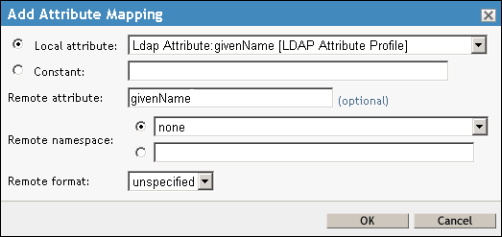
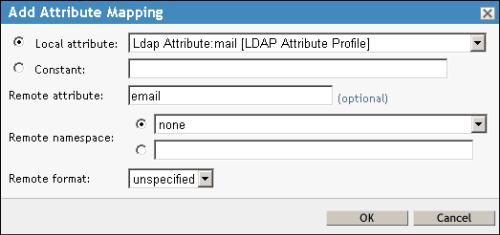
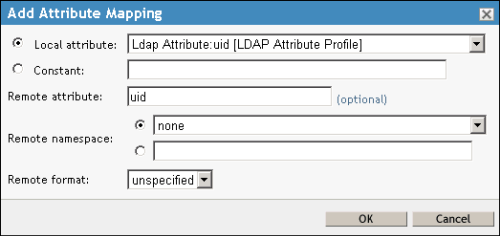
[Create Attribute Set] ウィザード内の [Finish] をクリックします。これによって、[Portal] という名前の新しい属性セットが作成されます。
- 以下の手順に従って、Portal for ArcGIS を信頼できるプロバイダーとして NetIQ Access Manager に追加します。
- NetIQ 管理コンソールにサイン インし、ID サーバーを選択して、[Edit] リンクをクリックします。
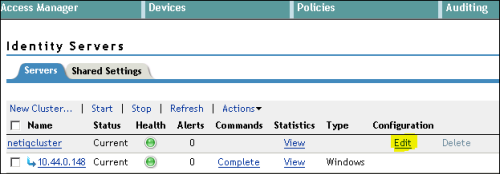
[General] タブが表示されます。
- [SAML 2.0] タブをクリックし、[New] → [Service Provider] の順にクリックします。
[Service Provider] ウィンドウでは、Portal for ArcGIS を信頼できるサービス プロバイダーとして NetIQ Access Manager に追加します。
- [Create Trusted Service Provider] ウィザードで、[Source] として [Metadata Text] をクリックし、Portal for ArcGIS の組織のメタデータを [Text] ボックス内に貼り付けます。
管理者として組織サイトにログインし、Portal for ArcGIS の組織のメタデータを取得して、[サイト設定] ボタン → [セキュリティ] タブ → [サービス プロバイダーの取得] ボタンの順にクリックします。 メタデータを XML ファイルとして保存します。
[次へ] → [完了] の順にクリックして、信頼できるサービス プロバイダーの追加を終了します。
- NetIQ 管理コンソールにサイン インし、ID サーバーを選択して、[Edit] リンクをクリックします。
- 以下の手順に従って、Portal for ArcGIS と NetIQ Access Manager のフェデレーション プロパティを構成します。
- [SAML 2.0] タブの [サービス プロバイダー] の下で、サービス プロバイダーのリンクをクリックします [構成] タブが開きます。[メタデータ] タブをクリックし、Portal for ArcGISの組織のメタデータが正しいことを確認します。
- [構成] タブをクリックして、構成の [信頼] セクションに戻ります。NetIQ Access Manager をエンタープライズ ID プロバイダーとして Portal for ArcGIS に登録するときに高度な設定で [暗号化アサーション] を選択した場合は、[Encrypt assertions] オプションを選択します。
- [属性] タブをクリックします。
このステップでは、以前に作成したセットから属性マッピングを追加します。これによって NetIQ Access Manager は、SAML アサーションで属性を Portal for ArcGIS に送信できるようになります。
上のステップ 2.1 で定義した属性セットを選択します。属性セットを選択すると、そのセットに定義された属性が [利用可能] ボックスに表示されます。givenName 属性と email 属性を [認証で送信] ボックスに移動します。
- サービス プロバイダーの [構成] タブの下の [認証応答] タブをクリックし、以下のようにして認証応答を設定します。
[バインド] ドロップダウン メニューから [ポスト] をクリックします。
[名前識別子] 列で、[未指定] の横にあるチェックボックスをオンにします。
[デフォルト] 列で、[未指定] の横にあるラジオ ボタンを選択します。
[値] 列で、[LDAP 属性 UID] を選択します
注意:
認証ソースから NameID として送信される他の任意の一意の属性を、属性セットで構成できます。このパラメーターの値は、組織サイトでユーザー名として使用されます。
[適用] をクリックします。
- [構成] の下で [オプション] タブをクリックし、ユーザー認証方式 (たとえば、[名前/パスワード形式]) を選択して、[適用] をクリックします。
- ID サーバーを参照して [すべてを更新] リンクをクリックすることによって、NetIQ Access Manager を再起動します。